Thinkpad T60 怎样进BIOS菜单? Thinkpad T60 进BIOS菜单的方法?
时间:2017-07-04 来源:互联网 浏览量:
今天给大家带来Thinkpad,T60,怎样进BIOS菜单?,Thinkpad,T60,进BIOS菜单的方法?,让您轻松解决问题。
本篇经验通过步骤的演示教你怎样进BIOS菜单,以Thinkpad T60为例启发你进行其他型号电脑的操作。具体方法如下:
1按开机键,打开电脑,看到如图所示的开机画面,画图上有英文提示说:“如果想打断正常启动,请按Thinkvantage键”,这个键就是如图所示的在键盘左上方的键,深蓝色的键,也可以叫它一键还原键。其他电脑可能要按F12,F2,DELETE键之类的,这个大家根据具体情况操作就行了。
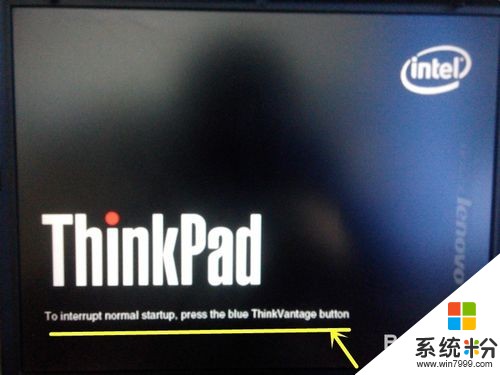
 2
2之后就看到启动菜单了,这时,你应该迅速按住Enter(回车键)让它暂停,好给自己点反应时间去看屏幕上的那几行字。上面提示说,要进BIOS菜单,请按F1键,其他几行读者自己体会吧,我这里只说咱们常用到的。
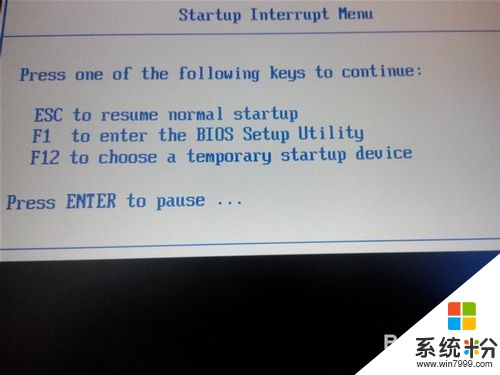 3
3按下F1键后,出现如图所示的菜单,我们最常用的,最常调节的是"Starup",就是启动项,重装过系统的,或者将要重装系统的都会明白的,其他菜单不再展开。
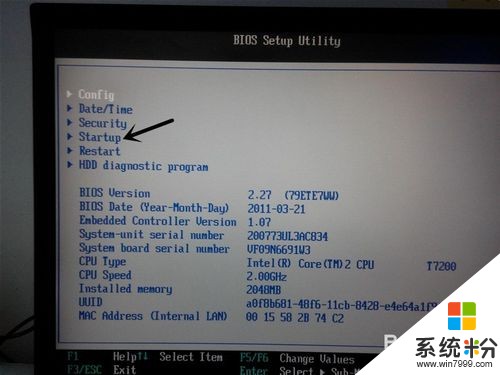 4
4移动键盘上的上下键,来选择"Starup",然后按回车键,就进入如下界面,这时我们进入的应该是“Boot”菜单
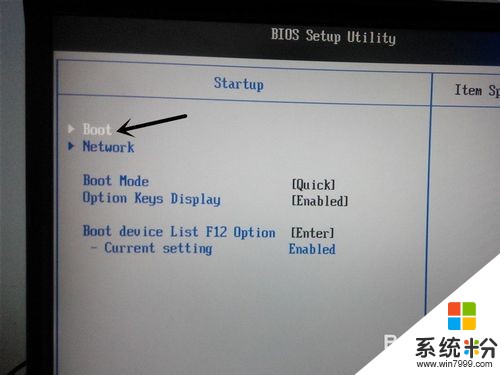 5
5进入Boot菜单后,看到如下界面,上面1,2,3,4,5标示的就是各启动项,屏幕下方有操作方法屏幕右侧也有说明,英语水平不错的应该能看懂的。通过按F5,F6键就可以调节启动项的优先顺序了,启动项有从硬盘启动的,有从U盘启动的(用U盘重装系统,需要把对应启动项置于最前面),有从光驱启动的等等。
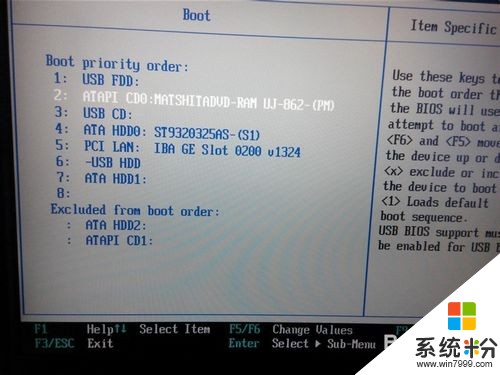 6
6调节好之后,记得按F10键,进行参数的保存,按完F10,再按回车键,已更改的参数就可以保存了,保存之后计算机就开始重新启动了。
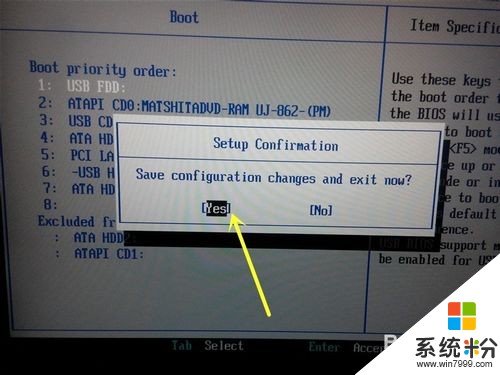
以上就是Thinkpad,T60,怎样进BIOS菜单?,Thinkpad,T60,进BIOS菜单的方法?教程,希望本文中能帮您解决问题。
相关教程
- ·acer笔记本进入bios设置u盘启动 acer启动菜单如何进入U盘选项
- ·电脑上点击右键以后怎样对弹出菜单进行截图 电脑上点击右键以后对弹出菜单进行截图的方法
- ·windows下怎样删掉右键菜单下的显卡菜单 windows下删掉右键菜单下的显卡菜单的方法
- ·win8怎么进入bios界面,win8进入bios界面的方法
- ·怎样在右键菜单添加“清空文件夹所有文件”菜单 在右键菜单添加“清空文件夹所有文件”菜单的方法
- ·win8进不了bios怎么办|win8解决无法进入bios的方法
- ·分辨率电脑一般是多少 电脑屏幕分辨率一般为多少
- ·怎么调闹铃声音 iphone手机闹钟音量调节方法
- ·笔记本电脑怎么连无线wifi 笔记本电脑连不上网络的原因及解决方法
- ·画图修改图片文字 怎样利用绘图软件改变图片上的文字
电脑软件教程推荐
电脑软件热门教程
- 1 如何用手机查询手机卡积分【电信卡积分】 用手机查询手机卡积分【电信卡积分】的方法
- 2 怎样让你的电脑高速运转 让你的电脑高速运转的方法有哪些
- 3 戴尔笔记本在哪里连接wifi呢 戴尔笔记本该怎么样设置wifi呢
- 4w764位旗舰版系统出现网络信号满格却无法上网如何解决 w764位旗舰版系统出现网络信号满格却无法上网怎么解决
- 5浏览器字变小了的解决方法 浏览器字变小了怎样处理?
- 6iphone显示连接itunes IPhone已停用连接ITunes怎么办
- 7电脑耳机怎么设置方法 电脑耳机声音输出设置教程
- 8怎样在联想官网下载驱动程序 在联想官网下载驱动程序的方法
- 9小喇叭图标不见了/桌面右下角小喇叭怎样恢复 小喇叭图标不见了/桌面右下角小喇叭恢复的方法
- 10苹果macos建加密文件夹需要怎麽操作,macos文件夹加密创建图文的方法教程
